在视频制作中,滚动字幕能增添不少亮点。下面就教大家在剪映里制作滚动字幕的方法。
准备素材与打开项目
首先,确保你已准备好视频素材,并打开剪映应用程序。进入主界面后,点击“开始创作”,选择你的视频素材添加到项目中。
添加字幕
1. 在视频编辑界面下方的工具栏中,找到并点击“文字”选项。

2. 这里有多种字幕样式可供选择,比如“新建文本”,点击它后在视频画面中合适的位置输入你想要的文字内容。
设置滚动效果
1. 输入文字后,选中字幕轨道上的文字。此时,界面上方会出现字幕编辑栏。
2. 在编辑栏中找到“动画”选项。
3. 点击“动画”后,会弹出多种动画效果,找到“入场动画”或“出场动画”中的“滚动”效果。
4. 选择“滚动”效果后,可以进一步调整滚动的方向(如从左到右、从右到左等)、速度等参数,以达到你满意的滚动效果。
调整字幕样式
1. 你还可以对字幕的字体、颜色、大小等样式进行调整。在字幕编辑栏中,通过相应的字体、颜色、大小设置选项,让字幕更加符合视频的风格。
2. 此外,还能设置字幕的排列方式,如横排、竖排等。
微调字幕位置与时长
1. 若要调整字幕在视频中的显示位置,直接在视频画面中拖动字幕即可。
2. 对于字幕的显示时长,可通过拖动字幕轨道两端的控制点来延长或缩短,确保字幕出现和消失的时间与视频内容相匹配。
通过以上步骤,你就能在剪映中轻松制作出炫酷的滚动字幕啦。无论是制作教学视频、vlog 还是其他类型的视频,滚动字幕都能为其增色不少,快去试试吧,让你的视频更加生动有趣!
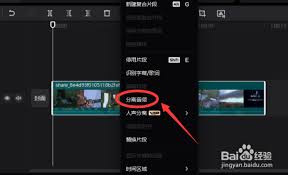
在当今的视频创作领域,音乐卡点已成为吸引观众注意力的关键元素之一。而剪映这款功能强大且操作简便的剪辑软件,为我们实现音乐卡点提供了丰富的手段。选择合适的音乐首先,要找到一首节奏鲜明、富有韵律感的音乐作为基础。无论是流行歌曲、电子音乐还是古典曲目,只要节奏契合你

在当今数字化时代,各种应用程序中的广告随处可见,有时候个性化广告虽然能推送一些看似相关的内容,但也可能带来困扰。那么,在剪映中如何关闭个性化广告呢?首先,打开剪映应用。进入到主界面后,找到界面右上角的设置图标,点击它进入设置页面。在设置页面中,仔细寻找与隐私或
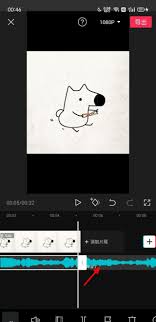
在使用剪映创作视频时,音乐是为作品增色不少的关键元素。但有时添加的音乐片段过多或者不符合整体风格,就需要删除多余音乐。别担心,今天就来给你分享超简单的剪映删除多余音乐方法,让你的视频配乐恰到好处!一、进入音频编辑界面打开剪映,导入你已经添加了音乐的视频素材。点
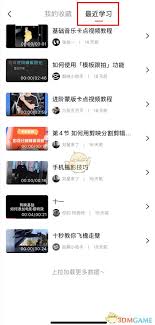
在使用剪映的过程中,有时候我们需要查看开发票的历史记录,以便更好地了解自己的消费情况或进行相关的财务核对。那么,剪映怎么查看开发票历史记录呢?下面就为大家详细介绍一下。首先,打开剪映应用程序。进入主界面后,点击界面右上角的个人头像图标,进入个人中心页面。在个人

在制作视频时,声音的处理至关重要,它能极大地影响观众的观看体验。剪映作为一款强大且易用的视频编辑软件,提供了丰富的声音修改功能。下面就来详细介绍如何在剪映中修改视频声音。一、调整音量大小打开剪映,导入视频后,选中视频轨道。在下方的编辑栏中找到“音量”选项,通过
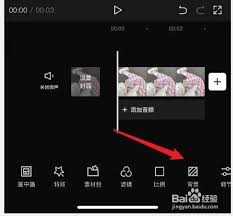
在使用剪映进行视频创作时,让画面模糊是一种很实用的技巧,可以营造氛围、突出主体等。下面就来全面了解一下剪映使画面模糊的方法。一、添加背景模糊效果1.打开剪映,导入需要编辑的视频。2.将时间轴定位到想要添加模糊效果的位置。3.在下方的工具栏中找到“背景”选项并点